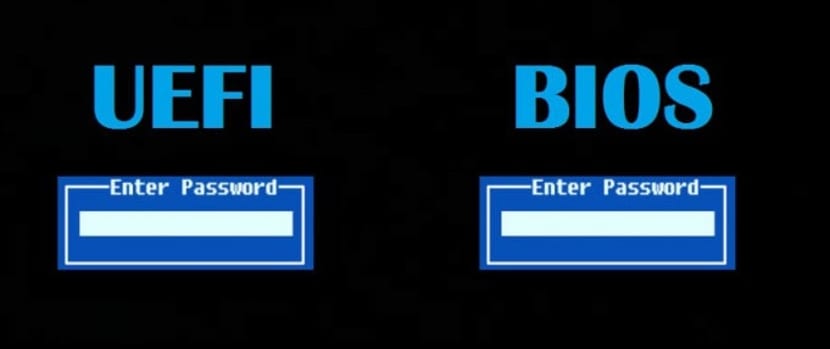
Denne lille artikel anser jeg personligt for vigtig for nybegyndere til Linux, så den er dedikeret til nybegyndere, da jeg som mange andre engang var nye for Linux, finder jeg det godt at kunne dele det.
Si du har besluttet at installere en Linux-distribution på din computer Og især hvis det er første gang, du skal gøre det, er en af de første tvivl, der opstår, når du går ind i Linux, hvordan installationen udføres.
I modsætning til Windows, der tager sig af alt, Der er nogle Linux-distributioner, hvor du skal udføre en række trin for at kunne installere Linux på din computer, selvom der er mange andre, der har installationsassistenter, der tager sig af alt.
Men okay, hvis du har truffet beslutningen om dual boot Linux med Windows, det er yderst nødvendigt at vide, om vi har UEFI- eller BIOS-starttilstand, da dette vil hjælpe os med at beslutte, hvilken type partitionering, vi har til Linux.
Uden tvivl UEFI overgår langt ældre BIOS, siden ankomsten af dette skulle dække flere af manglerne ved ældre BIOS.
UEFI o Unified Extensible Firmware Interface tilføjede muligheden for at bruge diske, der er større end 2 TB og har en arkitektur og controllere uafhængig af CPU'en.
Med et modulært design understøtter det fjerndiagnosticering og reparationer, selv uden et operativsystem installeret og et fleksibelt OS-frit miljø, herunder muligheden for at netværke.
Fordele ved UEFI i forhold til ældre BIOS.
- UEFI er hurtigere til at initialisere din hardware.
- Giv en sikker boot, hvilket betyder, at alt, hvad du indlæser, før et operativsystem indlæses, skal underskrives. Dette giver dit system et ekstra lag af beskyttelse mod udførelse af malware.
- BIOS understøtter ikke en partition, der er større end 2 TB.
Vigtigst er det, at hvis du starter dobbelt, anbefales det altid at installere begge operativsystemer i samme opstartstilstand.
Hvordan ved jeg, om vi har UEFI eller ældre BIOS?
I tilfælde af Windows bekræfter vi dette i "Systeminformation" i Boot-panelet og i BIOS-tilstand.
Hvis du bruger Windows 10, kan du kontrollere, om du bruger UEFI eller BIOS ved at åbne File Explorer og navigere til C: \ Windows \ Panther, inde i mappen finder vi og åbner filen setupact.log-
I den vil vi kigge efter den næste streng.
Detected boot environment
Det tilrådes at bruge en avanceret teksteditor, såsom Notepad ++, da filen er noget omfattende, og brug af notebloggen ikke kunne være nok til det,
Når du åbner filen, finder vi noget som dette:
2017-11-27 09:11:31, Info IBS Callback_BootEnvironmentDetect:FirmwareType 1.
2017-11-27 09:11:31, Info IBS Callback_BootEnvironmentDetect: Registreret startmiljø: BIOS
til I tilfælde af Linux har vi to enkle måder at finde ud af, den tidligere måde er den nemmeste at finde ud af, om du kører UEFI eller ældre BIOS
Single Vi skal kigge efter efi-mappen, der skal være i den følgende sti "/ Sys / firmware / efi" hvis mappen ikke findes, bruger vores system ældre BIOS.
Mens det findes, bruger vores team UEFI.
I tilfælde af Debian, Ubuntu og derivater har vi et værktøj, der kan hjælpe os med at finde ud af dette, Vi skal kun installere efibootmgr-pakken, for dette skal vi åbne en terminal og udføre følgende kommando:
sudo apt install efibootmgr
Når dette er gjort, skal vi bare skrive følgende kommando på terminalen:
sudo efibootmgr
Hvis dit system understøtter UEFI, genererer det forskellige variabler. Hvis ikke, vil du se en meddelelse om, at EFI-variabler ikke understøttes.
Nu har vi vidst, hvad vi bruger, med al sikkerhed kan du oprette din startmappe i din Linux-distribution, og du vil vide, hvilke funktioner du har, og du vil være i stand til at administrere dine partitioner uden større problemer.
Uden yderligere ado håber jeg, at denne artikel har været nyttig for dig, og hvis du vil have os til at tale om nogle andre vigtige oplysninger for nybegyndere, tøv ikke med at dele den i vores kommentarfelt.
Det er ikke lettere at se på BIOS, for den måde installerer du ikke pakker.
Jeg prøvede at installere ubuntu 18.04 på en acer a315-31-c2cs, og det hænger altid ved installation af grub
Jeg anbefaler ikke at installere selv disse Beta-versioner, kun for at bruge dem på virtuelle maskiner. Dette af en simpel grund, når den stabile version kommer ud, skal du geninstallere.
Og den del, der hænger dig, skal du kontrollere, om du har mulighed for at deaktivere UEFI fra din BIOS, og den anden er i hvilken partition GRUB installeres.
Nå ja, og hvis du har brug for at lave et script, og det skal vide, om den computer, den kører på, har BIOS eller UEFI, kan du gøre noget som dette:
* [-d / sys / firmware / efi /] && echo UEFI || ekko BIOS *
Hilsner fra Malaga (Spanien)